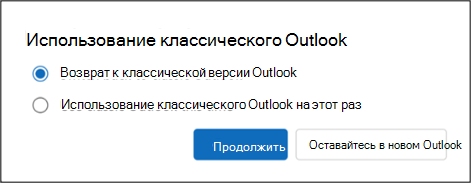В новом Outlook для Windows в правом верхнем углу окна Outlook появится переключатель.
Если переключатель включен, при попытке запустить классический Outlook для Windows или Почту Windows вы будете автоматически перенаправлены в новый Outlook для Windows. При включении учетные записи и параметры в классическом Outlook переносятся в новый Outlook, чтобы убедиться, что они настроены с привычным интерфейсом.
Назад классической версии Outlook для Windows
Если вы переключились в новую предварительную версию Outlook для Windows из классической версии Outlook для Windows, при каждой попытке запустить классический Outlook для Windows вы будете перенаправлены на новый Outlook для Windows. Вы можете вернуться к классическому Outlook для Windows, выбрав переключатель в новом приложении Outlook для Windows.
Щелкнув переключатель в новом Outlook для Windows, вы увидите два варианта.
-
Переключитесь на классический Outlook — после запроса отзывов вы снова перейдете к классическому Outlook. При следующей попытке запустить классический Outlook откроется классическое приложение Outlook.
-
Используйте классический Outlook на этот раз — это позволит запустить классический Outlook для немедленного использования без переключения. Это хороший способ быстро добраться до классического Outlook для сравнения приложений или выполнения определенных рабочих процессов. При следующей попытке запустить классический Outlook; вы по-прежнему будете автоматически перенаправлены на новый Outlook для Windows.
Примечание: Вы можете не увидеть переключатель, если на вашем устройстве не установлен классический Outlook для Windows. Чтобы получить справку по установке классического Outlook, следуйте инструкциям в статье Невозможно открыть классический Outlook на новом компьютере с Windows.
Если по какой-либо причине вы не видите переключатель в новом Outlook для Windows, попробуйте выполнить следующие действия по устранению неполадок:
-
Убедитесь, что вы пытаетесь запустить классический Outlook для Windows из меню "Пуск", а не из нового Outlook для Windows. Классический Outlook для Windows в списке приложений называется Outlook (классическая версия).
-
В меню "Пуск" Windows в поле поиска введите "Реестр Редактор" и выберите приложение "Реестр Редактор".
-
Перейдите по следующему пути: Computer\HKEY_CURRENT_USER\Software\Microsoft\Office\16.0\Outlook\Preferences
-
Прокрутите список до конца и дважды щелкните UseNewOutlook.
-
Введите 0 в поле Данные значения.
-
Попробуйте запустить классический Outlook для Windows из меню "Пуск" Windows.
Совет: Не забудьте выбрать значок приложения без тега New .
Статьи по теме
Параллельное выполнение нового Outlook и классического Outlook